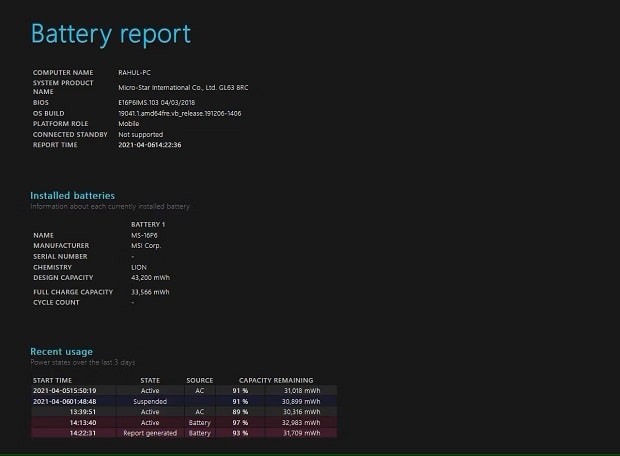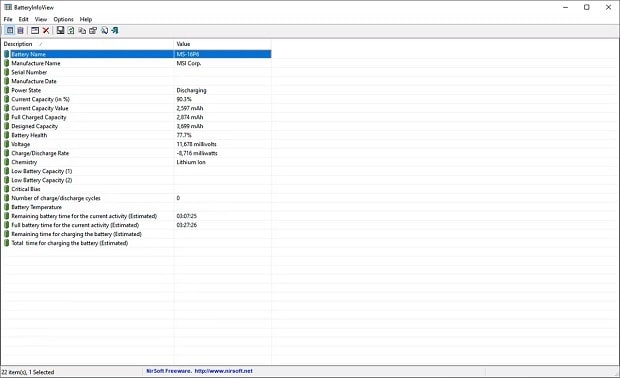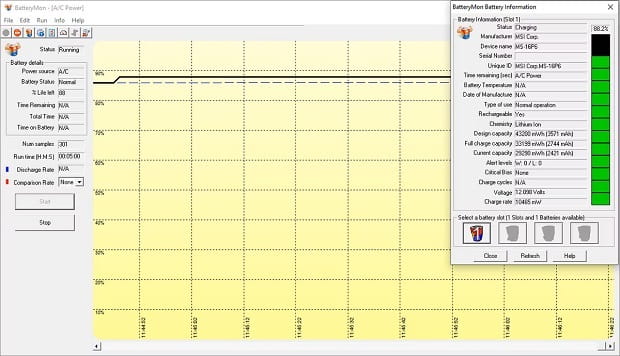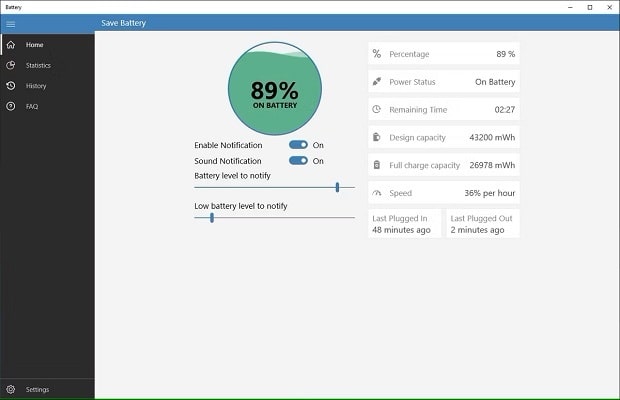آیا تا کنون با خود اندیشیدهاید که عمر مفید باتری یک لپ تاپ چقدر باید باشد؟ در ادامه به بررسی پاسخ این سوال خواهیم پرداخت.
باتری هر گجت اعم از گوشی، تبلت یا لپ تاپ در گذر زمان و در اثر استفاده پیاپی توانایی خود در نگهداری شارژ را از دست میدهد. بهطور کلی فاصله زمانی بین نخستین استفاده از باتری تا آخرین زمانی که باتری قادر به نگه داشتن تمام و کمال شارژ است، بهعنوان «عمر مفید باتری» شناخته میشود. اگر قصد دارید برای مدتی طولانی از لپ تاپ یا گوشی خود استفاده کنید، در وهله اول باید عمر مفید آن را بشناسید و سپس روشهای مختلف حفاظتی را به کار گیرید تا این طول عمر را طولانیتر کنید.
عمر مفید باتری یک لپ تاپ استاندارد چقدر است؟
بهطور کلی باتری یک لپ تاپ بین دو تا پنج سال پس از خرید قادر به نگهداری شارژ کافی خواهد بود. این زمان البته کاملا تخمینی بوده و بسته به نوع استفاده کاربر میتواند بیشتر یا کمتر باشد. بهطور دقیق، شیوه مصرف و تعداد دفعات خالی و پر شدن باتری از جمله فاکتورهایی هستند که روی عمر باتریها تاثیر فراوانی دارند.
یک سیکل مصرف باتری، زمانی رخ میدهد که ظرفیت باتری از صد به صفر درصد برسد. بهطور کلی، عمر مفید باتری لپ تاپ بین 300 تا 500 سیکل مصرف است. بنابراین پس از گذشت این زمان، میزان شارژدهی باتری رفته رفته کاهش یافته و عمر آن کوتاهتر میشود. اگر از لپ تاپ خود کمتر استفاده کنید، طبیعتا شارژ آن کمتر خالی و پر شده و در نتیجه طول عمر باتری آن افزایش مییابد. از سوی دیگر، استفاده مکرر از باتری نیز باعث خواهد شد که توان نگهداری شارژ در بازه زمانی کوتاهتری کاهش یابد.
از سوی دیگر بهینه بودن مصرف انرژی لپ تاپ نیز فاکتور تاثیرگذار دیگری است که میتواند عمر دستگاه را تحت تاثیر قرار دهد. بهعنوان مثال اگر لپ تاپ شما شارژدهی 12 ساعته داشته باشد، تقریبا هر دو روز یک بار نیاز به شارژ آن خواهید داشت. از این طریق میتوانید مطمئن باشید که باتری دستگاه چندین سال دوام خواهد داشت. از سوی دیگر، اگر شارژدهی باتری لپ تاپ شما تنها 5 ساعت باشد، یعنی هر روز نیازمند شارژ آن خواهید بود. به این ترتیب عمر مفید باتری این دستگاه پایینتر خواهد بود.
در گجت نیوز بخوانید:
اگر این نشانهها را در باتری لپ تاپ یا موبایل خود دیدید، سریع فرار کنید!
چگونه میتوان عمر باتری یک لپ تاپ را افزایش داد؟
فاکتورهای متعددی هستند که روی عمر باتری یک لپ تاپ تاثیر دارند. از جمله مهمترین عوامل تاثیرگذار بر عمر باتری لپ تاپ میتوان به چرخه شارژ کلی، قرار گرفتن در معرض حرارت بیش از اندازه بالا و کیفیت ساخت باتری اشاره کرد. در ادامه به معرفی تعدادی از تاثیرگذارترین فاکتورهایی که میتوانند شارژدهی باتری را تحت تاثیر قرار دهند، میپردازیم.
چرخههای شارژ
مهمترین عاملی که میتواند عمر مفید باتری گوشی شما را تحت تاثیر قرار دهد، نحوه مصرف و تعداد دفعات شارژ است. همانطور که اشاره شد، پیش از این که باتری رو به ضعیف شدن رفته و توانایی تحمل شارژ خود را از دست بدهد باید حداقل بین 500 تا 1000 بار شارژ شود. به همین جهت لپ تاپهایی که بهندرت و برای استفادههای کوتاه روشن میشوند، معمولا برای سالهای متمادی ظرفیت بالایی دارند و باتری دستگاههایی که در هر روز چندین ساعت روشن هستند، ظرف یکی دو سال ضعیف میشوند.
کیفیت باتری
طبیعتا کیفیت باتری هم مساله دیگری است که میتواند عمر مفید آن را تحت تاثیر قرار دهد. بهطور کلی، باتریهای فابریکی که روی لپ تاپ قرار دارند، بالاترین کیفیت و بیشترین شارژدهی ممکن را دارند. بهطور مشابه باتریهای ساخته شده از موارد باکیفیت هم میتوانند عملکرد بسیار خوبی ارائه داده و دیرتر ضعیف شوند. از طرف دیگر اما عمر مفید باتری های ارزان قیمتی که از مواد بیکیفیت ساخته میشوند، بعضا بسیار پایین بوده و ممکن است حتی کمتر از چند ماه باشد! این نوع باتریها معمولا در برابر پیشامدهای ناگهانی مثل دما یا توان بالا آسیبپذیرتر هستند.
نحوه شارژ
نحوه شارژ کردن باتری لپ تاپ و توجه به توان مصرفی شارژر و لپ تاپ نیز از دیگر موارد تاثیرگذار بر عمر باتری به شمار میروند. طبیعتا عمر باتری لپ تاپ شما زمانی حداکثر خواهد بود که از شارژرهای اصلی که همراه دستگاه فروخته میشود استفاده کنید. در این زمینه همچنین باید به توان شارژ و ظرفیت ورودی باتری هم دقت کنید؛ چرا که اگر از شارژری با توان بالاتر استفاده کنید، باتری دستگاه خود را در معرض خطر قرار خواهید داد.
کنترل حرارتی
دما یکی از مهمترین عواملی است که میتواند عمر مفید باتری لپ تاپ را بهشدت کاهش دهد. بنابراین اگر دمای لپ تاپ شما بیش از اندازه بالا رود، یکی از قطعاتی که بیش از سایرین از این دمای بالا آسیب خواهد دید، باتری خواهد بود. در این زمینه باید همواره از کار کردن با لپ تاپ خود در محیط های بسیار گرم خودداری کنید و همیشه مراقب مسدود شدن دریچههای انتقال حرارت باشید. همچنین سعی کنید تا جای ممکن از اووکلاک کردن پردازنده یا استفاده از اپلیکیشنهایی که باعث داغ کردن کامپیوتر میشود، جلوگیری کنید. اگر لپ تاپ شما بیش از حد داغ میکند، حتما با یک تعمیرکار مشورت کنید.
بلااستفاده گذاشتن لپ تاپ
علیرغم این که استفاده محدود از یک لپتاپ میتواند باعث افزایش عمر مفید باتری آن شود، اما عدم استفاده از آن اثری عکس داشته و میتواند باعث ضعیف شدن تدریجی باتری شود! در صورتی که از دستگاه خود مطلقا استفاده نکنید، بارهای انباشته شده در باتری به مرور زمان آن را تضعیف کرده و توانایی نگهداری شارژ در آن را تحت تاثیر قرار میدهند. به همین جهت توصیه میشود که اگر قصد دارید برای مدتی طولانی از لپ تاپ خود استفاده نکنید، حتما باتری آن را کاملا تخلیه کنید.
روشهای پایش عمر و شارژدهی باتری لپ تاپ
معمولا ضعیف شدن یا خراب شدن باتری نمودی بسیار مشخص دارد؛ بهطوری که از نشانههایی مثل خالی شدن ناگهانی باتری یا نمایش پیام No Battery is Detected میتوان متوجه شد که در عملکردی ایرادی وجود دارد. در عین حال روشهایی وجود دارد که میتوان از طریق آنها عمر باتری را پایش کرد و سنجههایی مثل سلامتی، تعداد دفعات شارژ یا دیگر موارد را مشاهده کرد.
در گجت نیوز بخوانید:
معرفی ۶ نرم افزار کاربردی تحلیل باتری لپ تاپ
در ادامه این متن به معرفی تعدادی از این روشهای کاربردی خواهیم پرداخت.
استفاده از ابزار Powercfg ویندوز
Powercfg ابزاری مخفی و بسیار کاربردی در ویندوز است که گزارشی بسیار دقیق از وضعیت باتری لپ تاپ شما را در اختیارتان قرار میدهد. به کمک این ابزار میتوانید عملکرد باتری دستگاه خود را تحت نظر بگیرید و در جریان میزان افت شارژدهی آن در گذر زمان باشید.
برای استفاده از این ابزار کلید Start را فشار دهید و Command Prompt را جستجو نمایید. سپس در نتایج جستجو روی Command Prompt راست کلیک کرده و گزینه Run as Administrator را انتخاب کنید. پس از نمایش صفحه سیاه رنگ Command Prompt عبارت powercfg /batteryreport را تایپ کرده و کلید اینتر را فشار دهید.
با انجام این کار گزارشی از وضعیت باتری در آدرس C:\Windows\system32\battery-report.html ذخیره میشود. این گزارش وضعیت کامل باتری شما را بهصورت هفتهای از حدود یک سال قبل بهطور دقیق نمایش میدهد.
نرم افزار BatteryInfoView
BatteryInfoView هم یکی دیگر از ابزارهای کاربردی تحت ویندوز است که گزارشی کامل در خصوص عمر مفید باتری لپ تاپ ارائه میکند. این نرم افزار از دو بخش مختلف تشکیل شده است. بخش اول که با مراجعه به منوی View و سپس انتخاب گزینه Show Battery Information قابل دسترسی است، اطلاعاتی در خصوص ظرفیت اسمی باتری، ظرفیت واقعی، سلامت باتری، تعداد سیکلهای شارژ و تخلیه و سایر موارد را اختیارتان قرار داده و بخش دوم هم جزئیاتی از قبیل میزان شارژ کنونی، نرخ شارژ شدن یا خالی شدن باتری و این دسته اطلاعات را ارائه میکند.
این ابزار بهطور خودکار با هر بار روش کردن یا خارج کردن لپ تاپ از حالت Sleep گزارشهای جدیدی را در حافظه ذخیره میکند. این گزارشها را همچنین میتوان در فرمتهای TXT یا CSV ذخیره کرد.
نرم افزار PassMark BatteryMon
BatteryMon با ارائه یک گراف وضعیت شارژدهی باتری لپتاپ را بهصورت نموداری ارائه میکند. در گزارشهای منتشر شده توسط این اپلیکیشن، محور Y نشاندهنده میزان شارژ باتری بوده و بین صفر تا صد درصد تغییر میکند. از سوی دیگر، زمان نیز روی محور X این نمودار قرار گرفته است.
در کنار نمایش این جزئیات کوتاهمدت، BatteryMon همچنین اطلاعات کلیتری مثل نرخ شارژ یا خالی شدن باتری را نیز به کاربر ارائه کرده و مقایسهای بین عمر واقعی و عمر حداکثری دستگاه انجام میدهد تا کاربران بتوانند وضعیت سلامت باتری لپ تاپ و عمر مفید آن را بهطور فعال تحت نظر داشته باشند.
این اطلاعات از منوی Info و بخش View Log قابل دسترسی و مشاهده خواهد بود.
ابزار Save Battery
Save Battery ابزاری ساده برای بررسی وضعیت سلامت تبلتهای ویدوزی و سرفیسهاست که با استفاده از طرحهای انیمیشنی جالب و هیجانانگیز وضعیت سلامت باتری و نرخ کم و زیاد شدن شارژ آن را نمایش میدهد. با استفاده از این اپلیکیشن میتوان در خصوص مواردی چون ظرفیت اسمی باتری، حداکثر ظرفیت ذخیرهسازی باتری، آخرین زمان وصل کردن دستگاه به برق و مدت زمان باقیمانده تا پر یا خالی شدن باتری آگاهی کسب کرد.
این اپلیکیشن سبک و کاربردی همچنین از دو تم مختلف روشن و تیره بهره برده و قابلیت تعریف کردن کاشی زنده برای استفاده در منوی استارت را هم دارد. این کاشی بسته به اندازه تعیین شده میتواند اطلاعات مختلفی را در خصوص وضعیت باتری در اختیارتان قرار دهد.
Microsys Smarter Battery
ابزار پایش باتری میکروسیس ابزاری فوقالعاده برای سنجش عملکرد، پایش سلامتی و کالیبره کردن باتری لپ تاپهاست و قادر است از اطلاعات مربوط به باتری، خروجیهایی در فرمتهای مختلف ارائه کند. صفحه اطلاعات (info) این برنامه قادر است جزئیاتی کلیدی در خصوص حداکثر ظرفیت باتری لپ تاپ شما را در اختیارتان قرار دهد و آن را با ظرفیت اسمی باتری مقایسه کند. علاوه بر این، جزئیات دیگری مثل مدت زمان خالی شدن، تعداد سیکلهای پیموده شده توسط باتری، میزان خوردگی و وضعیت مصرف انرژی لپ تاپ هنگام وصل بودن به باتری یا برق از جمله اطلاعات مفیدی هستند که صفحه Info در اختیارتان قرار خواهد داد.
همچنین صفحه گراف این نرم افزار هم میزان تغییرات ظرفیت ذخیرهسازی باتری بر حسب زمان را نمایش میدهد. علاوه بر این، صفحه کالیبراسیون هم اطلاعاتی آماری در خصوص وضعیت مصرف باتری، میزان خوردگی، میزان مصرف یا تعداد سیکلهای مورد نیاز پس از بهینهسازی و کالیبره کردن باتری را در اختیار کاربر قرار خواهد داد.
این نرم افزار کاربردی همچنین ابزارهای مختلفی برای مشاهده سایر سنجههای سلامتی دستگاه مثل عملکرد سی پی یو یا نرخ خالی شدن شارژ دستگاه را پیش چشم کاربر قرار میدهد.
 گجت نیوز آخرین اخبار تکنولوژی، علم و خودرو
گجت نیوز آخرین اخبار تکنولوژی، علم و خودرو